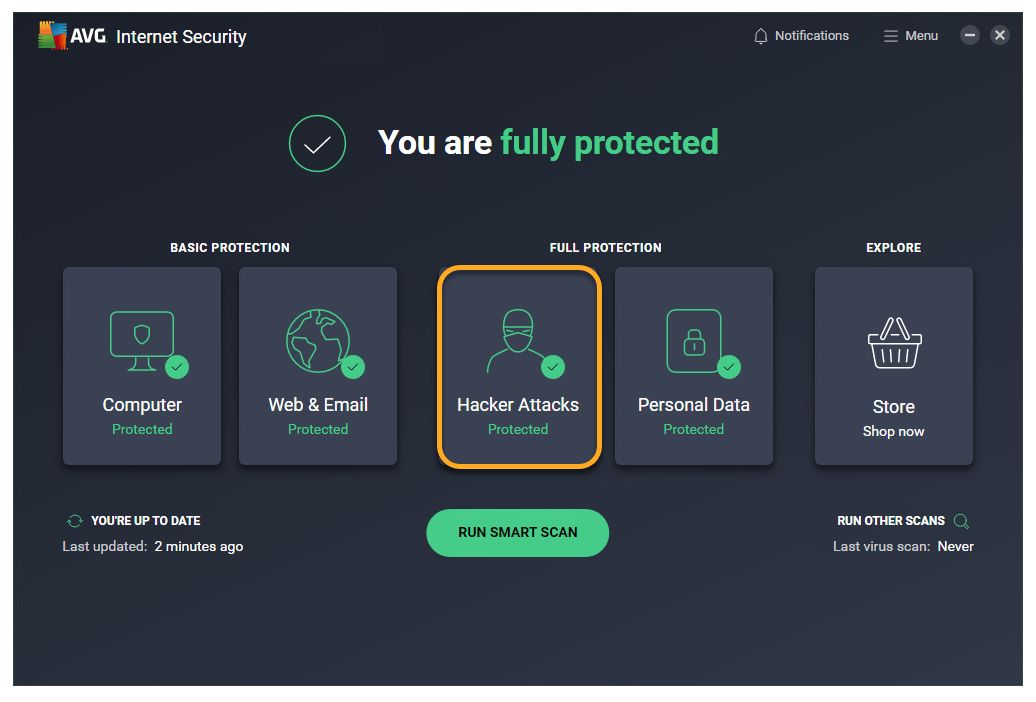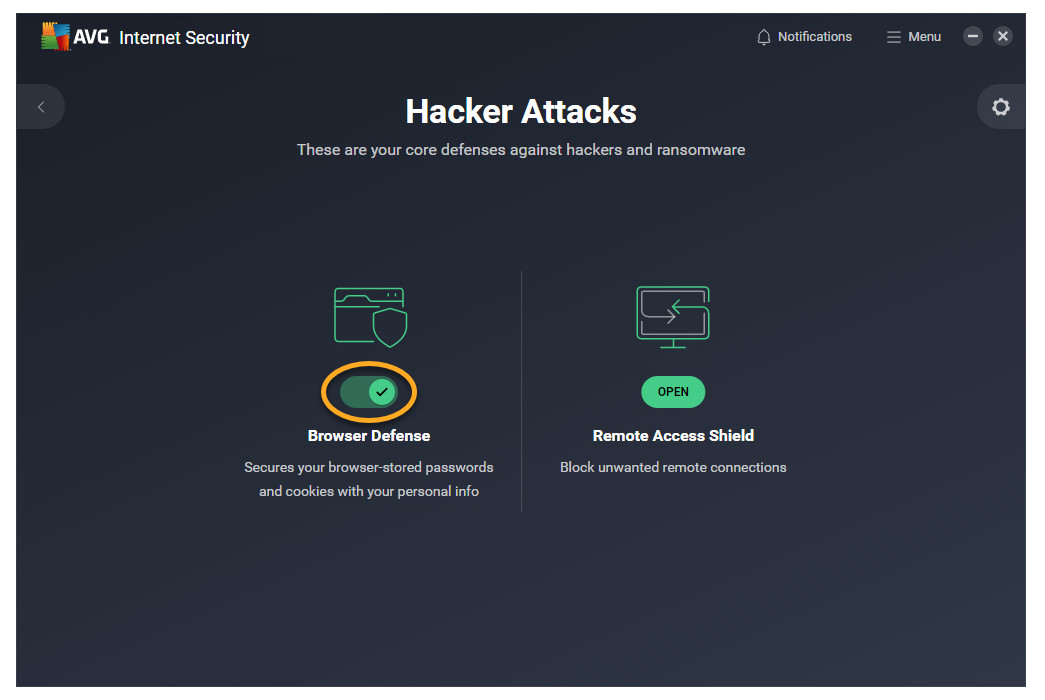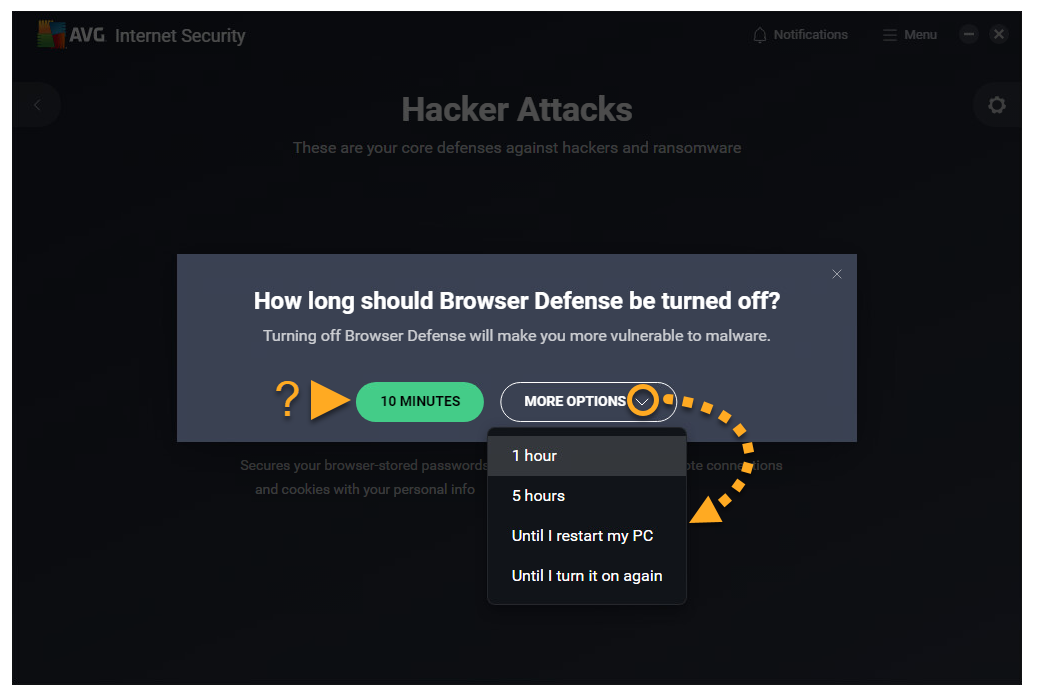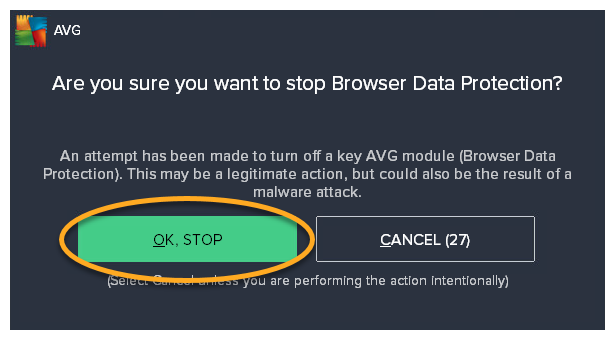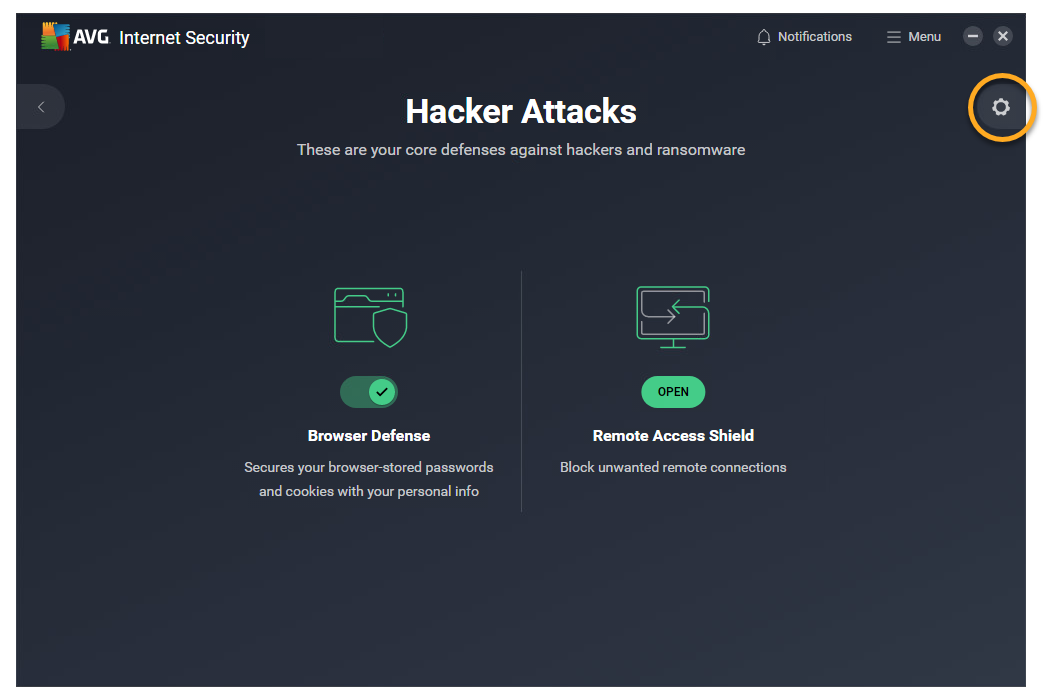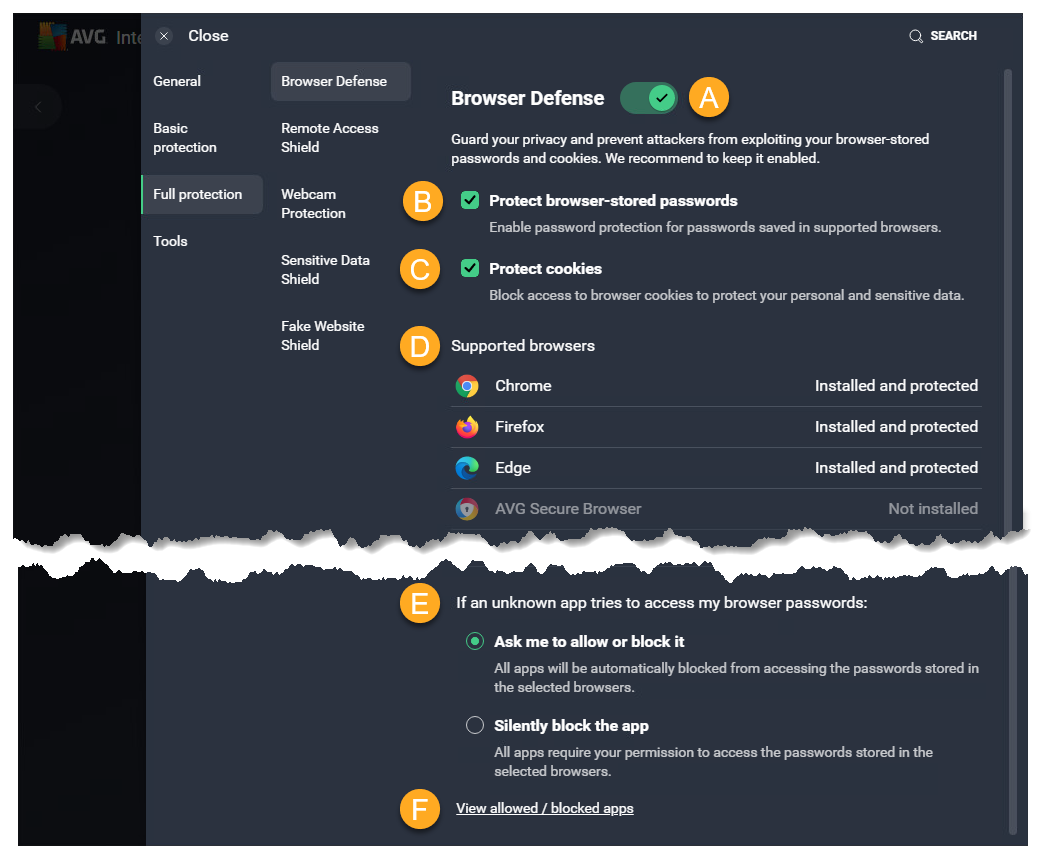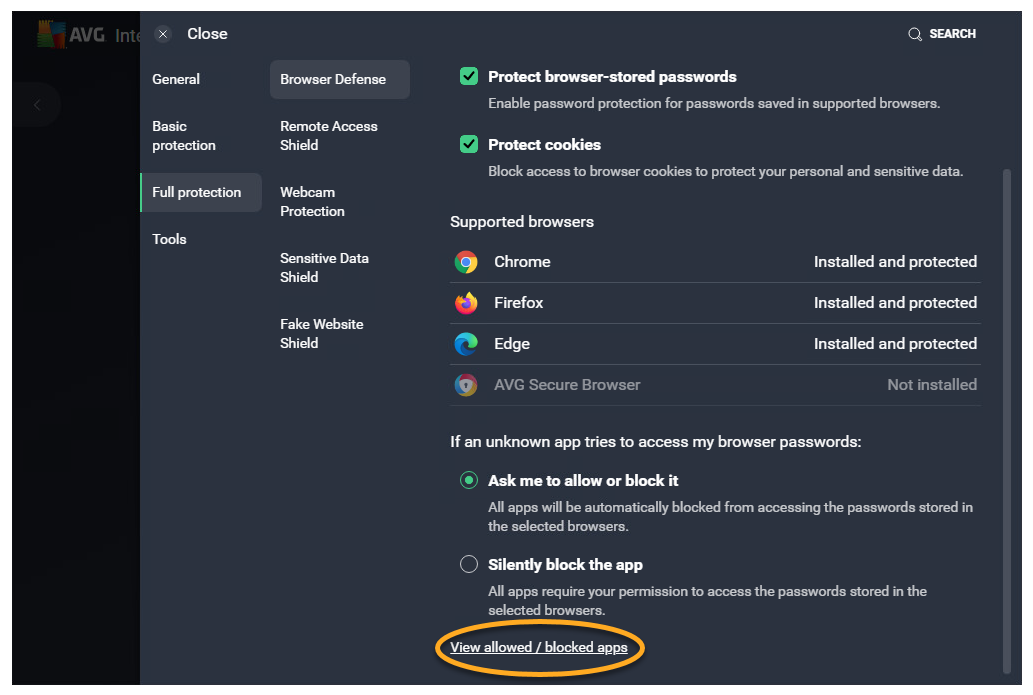Ochrona przeglądarki to płatna funkcja dostępna w produkcie AVG Internet Security, która pomaga zabezpieczyć hasła przechowywane w przeglądarkach internetowych. Niezabezpieczone hasła przechowywane w przeglądarkach internetowych mogą być podatne na działanie złośliwego oprogramowania i kradzież przez niechciane aplikacje. Ochrona przeglądarki pozwala wybrać, które aplikacje mogą uzyskiwać dostęp do zapisanych haseł. Ochrona przeglądarki blokuje także dostęp do plików cookie przeglądarki, aby chronić dane osobiste i poufne.
Zapoznaj się z poszczególnymi sekcjami tego artykułu, aby dowiedzieć się, jak korzystać z Ochrony przeglądarki.
Włączanie lub wyłączanie Ochrony przeglądarki
Ochrona przeglądarki jest domyślnie włączona. W celu poprawy bezpieczeństwa zalecamy pozostawienie funkcji Ochrona przeglądarki włączonej przez cały czas i wyłączanie jej tylko tymczasowo w celu rozwiązywania ewentualnych problemów.
Aby wyłączyć funkcją Ochrona przeglądarki:
- Otwórz program AVG Internet Security i kliknij kafelek Ataki hakerów.
- Kliknij zielony suwak (WŁ.) Ochrona przeglądarki.
- Wybierz, jak długo funkcja Ochrona przeglądarki ma być wyłączona.
- Kliknij opcję OK, zatrzymaj, aby potwierdzić.
Ochrona przeglądarki jest teraz wyłączona. Aby ręcznie ją włączyć, wykonaj czynności z punktu 1 opisane powyżej, a następnie kliknij czerwony suwak (WYŁ.), aby zmienił kolor na zielony (WŁ.).
Modyfikowanie ustawień
Gdy nieznana aplikacja próbuje uzyskać dostęp do haseł w przeglądarce, wyświetlany jest monit o pozwolenie na dostęp lub jego zablokowanie. Ustawienia te można zmodyfikować, wykonując poniższe czynności:
- Otwórz program AVG Internet Security i kliknij kafelek Ataki hakerów.
- Kliknij ikonę
 Ustawienia (koło zębate) w prawym górnym rogu.
Ustawienia (koło zębate) w prawym górnym rogu. 
- Dostępne są następujące ustawienia:
- Włączenie lub wyłączenie funkcji Ochrona haseł przy użyciu suwaka.
- Włączenie lub wyłączenie ochrony haseł zapisanych w obsługiwanych przeglądarkach.
- Zezwolenie na dostęp do plików cookie przeglądarki lub zablokowanie tego dostępu, aby chronić dane osobiste i poufne.
- Wyświetlenie obsługiwanych przeglądarek z zabezpieczonymi hasłami.
- Wybierz działanie, które ma zostać wykonane w przypadku, gdy nieznana aplikacja podejmie próbę uzyskania dostępu do zapisanych haseł:
- Proś mnie o zezwolenie lub zablokowanie dostępu (opcja wybrana domyślnie): Gdy aplikacja próbuje uzyskać dostęp do haseł, jest wyświetlany monit o wyrażenie zgody.
- Blokuj aplikację w tle: Aplikacja jest automatycznie blokowana bez jakiegokolwiek powiadomienia. Zablokowana aplikacja jest dodawana do listy zablokowanych aplikacji.
- Kliknij Wyświetla dozwolone/zablokowane aplikacje, aby przejść bezpośrednio do ekranu ustawień Blokowane i dozwolone aplikacje.
Zarządzanie listą Blokowane i dozwolone aplikacje
Po umożliwieniu aplikacji uzyskiwania dostępu do haseł lub zablokowaniu takiego dostępu aplikacja zostaje automatycznie dodana do odpowiedniej listy na ekranie ustawień Blokowane i dozwolone aplikacje. Aby uzyskać informacje o dostępie do listy Blokowane i dozwolone aplikacje oraz zarządzaniu nią, przeczytaj ten artykuł:
Rozwiązywanie problemów
Jeśli okaże się, że zaufana aplikacja nie może uzyskać dostępu do przechowywanych haseł, sprawdź te elementy:
- Upewnij się, że aplikacja nie jest wymieniona w sekcji Lista zablokowanych aplikacji:
- Otwórz program AVG Internet Security i kliknij kafelek Ataki hakerów.
- Kliknij ikonę
 Ustawienia (koło zębate) w prawym górnym rogu.
Ustawienia (koło zębate) w prawym górnym rogu. 
- Wybierz opcję Wyświetl dozwolone/zablokowane aplikacje.
- Kliknij
…Więcej opcji (trzy kropki) obok odpowiedniej aplikacji i wybierz Usuń. Możesz też kliknąć + Dopuść aplikacji i dodać aplikację do sekcji Lista dozwolonych aplikacji.
- Otwórz program AVG Internet Security i kliknij kafelek Ataki hakerów.
- Jeśli Ochrona przeglądarki ma ustawienie Blokuj aplikację w tle, program AVG Internet Security automatycznie uniemożliwia wszystkim nieznanym aplikacjom dostęp do zapisanych haseł. Sprawdź ustawienia funkcji Ochrona przeglądarki, aby zarządzać tym działaniem.
Dalsze zalecenia
Więcej informacji na temat Ochrony przeglądarki zawiera ten artykuł:
- AVG Internet Security 24.x dla systemu Windows
- Microsoft Windows 11 Home / Pro / Enterprise / Education
- Microsoft Windows 10 Home / Pro / Enterprise / Education — wersja 32-/64-bitowa
- Microsoft Windows 8.1 / Pro / Enterprise — wersja 32-/64-bitowa
- Microsoft Windows 8 / Pro / Enterprise — wersja 32-/64-bitowa
- Microsoft Windows 7 Home Basic / Home Premium / Professional / Enterprise / Ultimate — z dodatkiem Service Pack 1 z pakietem aktualizacji Convenient Rollup, wersja 32-/64-bitowa